Cómo activar ventana flotante en videollamada WhatsApp

Es increíble lo que esta plataforma ofrece a todos sus usuarios y no solo desde la aplicación móvil sino también de su versión web. Y es que WhatsApp ha llegado para quedarse y trascender en el tiempo ya que con cada actualización agrega nuevas funciones. Como esta, que desde su versión beta, ya se conocía pero ahora es oficial y aquí te contaremos cómo activar la ventana flotante en las videollamadas en WhatsApp.
No era suficiente, poder realizar videos llamadas desde esta aplicación con tu teléfono inteligente, sino que ahora puedes activar la ventana emergente. De esta manera tendrás la videollamada activa en una pequeña ventana y mientras tanto. Puedes hacer otras actividades en tu móvil, como ver fotos, realizar ajustes, ver tu lista de contacto, etc.
Otra ventaja de esta ventana emergente es que la puedes pulsar y arrastrar, colocándola en cualquier lugar de la pantalla de tu móvil. Es una función genial y en este tutorial te vamos a enseñar activar y a usar. Y será tan sencillo como borrar un mensaje de WhatsApp después del tiempo límite, así que continúa leyendo para que adquieras un nuevo conocimiento.
Pasos para activar la ventana flotante en videollamadas de WhatsApp
No nos cabe la menor duda, que las expectativas que generan plataformas como WhatsApp o Facebook sobre sus nuevas funciones son muy grandes. Por algo aglutina a millones de usuarios en el mundo y son indudablemente los más populares y usados en los actuales momentos. Así que prepara a conocer una función que ya se ha probado y que ahora está disponible.
Esta es una funcionalidad que muy pocos por ahora pueden disfrutar, ya que en primer lugar es muy reciente y en segundo lugar solo está disponible con los Android 8.0 Oreo. Ya que estos dispositivos que cuentan con esta versión del sistema operativo. Pueden perfectamente usar el modo picture in picture y aplicarlas en las videollamadas.
Este modo consiste en ajustar la dimensión de la pantalla donde se reproduce la videollamada, colocarla donde queremos y después seguir usando nuestro móvil. Es por esto que la aplicación de WhatsApp ha querido usar, este modo disponible en la nueva versión de Android. Para darle a las videollamadas esta función de ventana emergente.

Entonces cómo activar la ventana flotante en las videollamadas en WhatsApp, pues esto es realmente sencillo de hacer, si tu móvil cuenta con el modo picture in picture. Si esto es así ya puedes utilizar la aplicación y te darás cuenta de que no será muy difícil que puedas activar esta función.
Lo primero que debes hacer es entrar en la aplicación de WhatsApp, ve a tus contactos y pulsa para realizar la videollamada. Una vez se establezca la comunicación y esta se encuentre activa, debes pulsar sobre el botón retroceso. Esta acción va a generar que la videollamada se contraiga en una pequeña ventana flotante en la pantalla.
Y esta ventana la puedes pulsar y arrastrar a cualquier espacio de la pantalla sin problemas, de este modo puedes seguir conversando con la otra persona.
Mientras realizas otras tareas en tu teléfono como ver tus chats en esta misma aplicación o en otra. Reproducir videos, ver imágenes, buscar lo que quieras en otras áreas dl teléfono y la videollamada continuará.
Es una increíble función que solo en posible tener para dispositivos Android que dispongan de la nueva versión de Android Oreo. Si no dispones de este sistema operativo, solo debes esperar que se realice la actualización. Para que pronto puedas en tu dispositivo móvil, activar la ventana flotante en las videollamadas en WhatsApp.
¿Colocar las videollamadas de WhatsApp en segundo plano?
Existe la creencia que si estamos en una videollamada no podemos utilizar otras aplicaciones pero realmente existen formas para poder hacerlo y es colocando las llamadas en segundo plano.
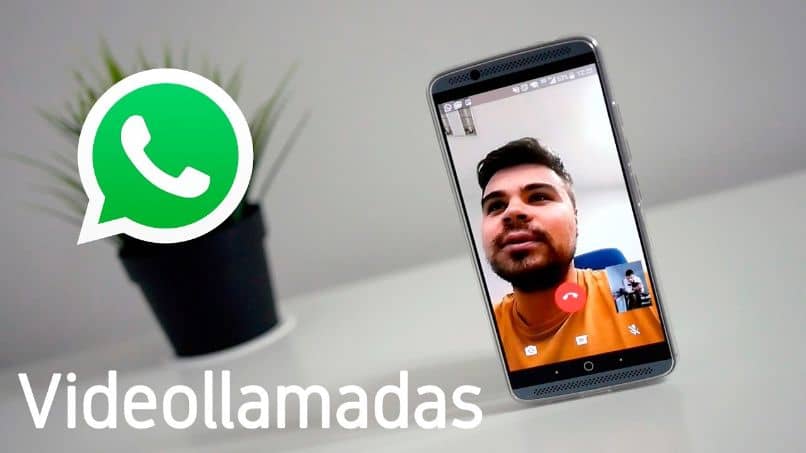
Lo mejor de todo es que no vas a perder la imagen ni el audio pero para eso debes identificar en la pantalla de tu teléfono durante la videollamada en la que estés un icono de flecha en la parte izquierda y proceder a presionar esa opción.
Lo que hará básicamente es que el vídeo se hará más pequeño dentro de la pantalla y quedara allí mientras tú procedes a utilizar cualquiera de las demás aplicaciones que deseas.
Por último debes saber que si quieres volver al estado normal de la llamada debes presionar en la imagen y todo volverá a como la tenías anteriormente.
¿Cómo leer mensajes de WhatsApp a escondidas con una ventana emergente?
Nuestras aplicaciones tienen muchas funciones que aún no conocemos y WhatsApp aún más que cuenta con pequeños trucos que nos pueden servir de gran ayuda a la hora que queramos acceder a leer un mensaje.
Existen diferentes formas de notificar esta aplicación que tenemos un WhatsApp y una de ellas es la ventana emergente pero que si la activas esta va a aparecer en todas las fases del móvil, es decir, aun en la pantalla del bloqueo esta aparecerá.
La puedes activar para todos los contactos entrando a los ajustes seleccionando seguidamente la opción de Notificaciones y luego ventana emergente.
Puedes también realizar una configuración personalizada, entrando al chat del contacto que quieres hacerlo y entrar a los ajustes. Lo siguiente que debes realizar es presionar en ver contacto y buscar la opción de notificaciones personalizadas.
Por último, selecciona la opción de ventana emergente y así te saldrá solo para el contacto que lo hiciste en caso de que no quieras usarlo para todos.